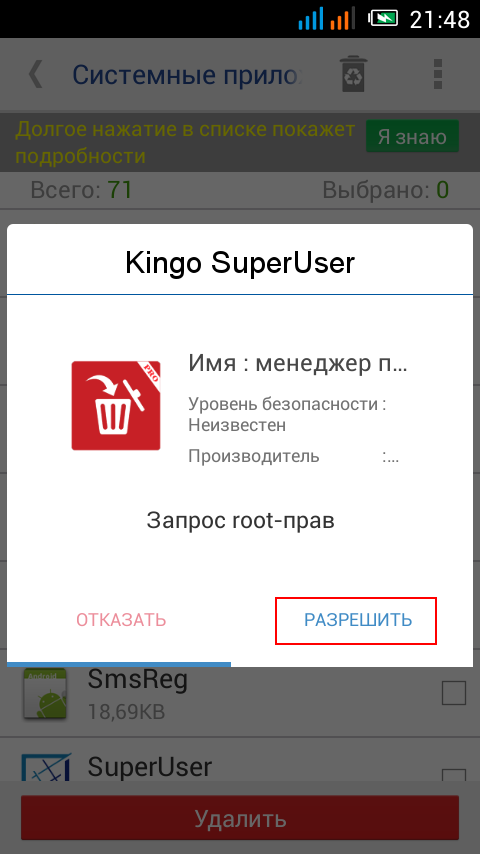Удаление с использованием рут-прав
Как удалить ютуб с Андроида навсегда, если встроенный инструментарий в этом оказывается бесполезным, а временное отключение не подходит? В этом случае используем любой из ниже перечисленных способов, как удалить ютубовский аккаунт.
Каждый из приведенных методов подразумевает наличие рут-прав – особого режима операционной системы, по которому владелец устройства вправе выполнять с ним различные действия, устанавливать либо удалять программы.
Kingroot
Существенно облегчает задачу, как удалить ютуб с Андроида Xiaomi. Необходимо выполнить скачивание и установку данного приложения на свой смартфон, после этого программа сканирует операционку гаджета и предложит воспользоваться правом на получение рут. Чтобы обеспечить это, нажимается клавиша «try to root», после чего активируется установка прав суперпользователя, по завершению которой ютуб возможно полностью удалить, не испытывая затруднений.
Root explorer
Постоянное пользование правами он не предоставляет. Приложение является продвинутым файловым менеджером, обладающим доступом к любому файлу мобильного устройства. Пользуясь им, вы легко отыщете и удалите софт, который вам не нужен.
Titanium Backup
Как еще удалить ютуб с телефона на Андроиде Honor, Алкатель и других смартфонах? Можно использовать такую прогу, предназначенную для создания резервных копий и прекрасно стирающую любые приложения. Для начала эта программа скачивается в магазине Гугл Плэй и устанавливается на телефон, затем активируется. В пункте «резервные копии» выбираем необходимое приложение, жмем клавишу «удаление».
Es проводник
Продолжаем разбираться, можно ли удалить ютуб а Андроида. Предлагаем для этого использовать многофункциональный проводник, отлично удаляющий ненужные программные обеспечения с телефона Ксяоми и других.
Алгоритм действий выглядит следующим образом:
- открывается проводник;
- выполняется переход в пункт «установленные в телефон»;
- в настройках окошка активируется режим «рут»;
- определяются приложения, необходимость в которых отсутствует, жмется клавиша «удаление».
Root app delete
Очередная спецпрограмма, позволящая удалить ютуб с телефона Хонор на Андроид. Она прекрасно справляется даже с теми утилитами, которые защищены ОС. Установив такую прогу, активируйте ее, войдите в подпункт «системные приложения», определите интересующий вас софт, нажмите клавишу «удалить», чтобы провести его деинсталляцию.
Root uninstaller pro
Если нужен несложный в обращении вариант программы, подсказывающей, как удалить ютуб с телефона Самсунг на Андроид, установите эту версию, примите лицензионное соглашение. Дайте приложению расширенные права, нажав нужную клавишу, затем в перечне найдите ютуб и нажмите кнопку на его удаление.
Easy uninstaller pro
Прекрасный вариант решения, как удалить ютуб с телефона Хуавей, не нуждающийся в правах на суперпользование. Такая возможность подходит юзерам, опасающимся сложностей с получением соответствующих прав. Удаление выполняется легко – устанавливается указанный софт, в перечне приложений определяется ютуб, кликается «удаление».
Ccleaner
Популярный софт, избавляющий от мусора и обеспечивающий настройку. Следует войти в «менеджер приложений», определить ненужную прогу, выполнить ее удаление. Чтобы обеспечить работу утилиты, понадобится предоставление соответствующих прав.
Debloater
Чтобы больше никогда не удалось запустить проигрыватель в YouTube, используем этот вариант, навсегда избавляющий от приложения
Обращаем внимание, что к его помощи прибегают, когда остальные методы не дали положительного результата. Чтобы выполнить задуманное, понадобится задействовать персональный компьютер:
- выполняется установка на ПК;
- на смартфон загружается KingRoot;
- выполняется переход в раздел «программа ADB», в ней определяется подраздел «запрос», жмется клавиша «разрешить»;
- в телефонных настройках включается режим по USB;
- запускается программа, установленная на ПК, выбирается раздел «read device packages»;
- открывается перечень с установленными приложениями, выбирается ненужное, нажимается клавиша «remove»;
- процесс удаления завершен.
Дефолтный браузер
Практически каждый уважающий себя производитель телефонов разрабатывает и внедряет в прошивку свой интернет-браузер. В него может быть вшита программа-шпион или рекламные ссылки. Но даже если их нет – это не означает, что браузер хороший. Отключите его или удалите.
Лучше всего установить Google Chrome – простой и быстрый браузер. Если вы печетесь о конфиденциальности и не желаете захламлять пространство телефона накапливающимся кэшем – ваш выбор Firefox Focus, приватный браузер не оставляющий следов.
По остальным приложениям я составил небольшую таблицу. Здесь всё, что можно отключить без последствий для работы Android.
Экономия заряда аккумуляторов на смартфоне
Подобно приложениям для ускорения оперативной памяти приложения для экономии заряда аккумулятора часто представляют собой мусор. Но в большинстве своём это просто рекламная приманка, замаскированная под полезные приложения.
![]()
Для действительного увеличения времени автономной работы вам необходимо снизить потребление энергии операционной системы всеми работающими службами и приложениями. Таким образом, чтобы быть энергоэффективными, такие приложения должны взять под свой контроль работу ОС Андроид. Но без рут-прав это невозможно. И даже если такое приложение закроет какие-либо энергоёмкие приложения, они автоматически откроются вновь. Таким образом, никакого ощутимого эффекта вы не получите. Избавьтесь от данных приложений в первую очередь на вашем ОС Андроид.
![]()
IPVanish VPN — еще одно приложение на Android, которое лучше стереть
За последние годы виртуальность VPN (виртуальных частных сетей) существенно выросла, но фактически они существуют с 1996 года. Их целью является маскировка вашей интернет-активности и обеспечение конфиденциальности в Интернете путём создания частной интернет-сети из общедоступного соединения. VPN скрывает местоположение вашего IP, делая невозможным ваше отслеживание.
По иронии судьбы большинство приложений VPN небезопасны, включая одно из самых популярных приложений «IPVanish VPN». Многие ютуберы продвигают данный сервис, так как у него существует прибыльная партнёрская программа. Однако в 2018 году было обнаружено, что IPVanish регистрирует данные клиентов и предоставляет их властям США. После скандала «IPVanish» прекратил это делать, но поскольку перепроверить это крайне сложно, будет лучше стереть данное Android-приложение в первую очередь.![]()
Facebook и другие социальные сети
«Мордокнига» платит производителям смартфонов за то, чтобы они вшивали приложение в прошивку. Мобильный клиент позволяет всё время быть в курсе событий ваших друзей, отслеживать лайки, и назойливо уведомляет о каждом чихе. При этом он жрёт много ресурсов и непрерывно садит батарейку. К сожалению, в моём Самсунге эта зараза не удаляется. Но её можно отключить, что я незамедлительно сделал, так как вообще не пользуюсь этой социальной сетью. При особой надобности я на время могу активировать приложение.
Лучше заходить в соцсети через браузер (об этом читайте ниже), урезание функциональности незначительное, в отличие от ресурса аккумулятора и ненужных уведомлений. Исключение составляет «Инстаграм».
Решение 7. Обновите настройки синхронизации данных
Синхронизация данных телефона, может помочь вам решить проблему. Многие читатели считают, что это простой способ решить проблему, связанную с тем, что их приложения не загружаются из Play Маркет.
- Зайдите в настройки вашего телефона.
- Нажмите на учетные записи или учетные записи и синхронизация.
- В зависимости от версии Android вы можете заметить фоновые данные. Нажмите на этот пункт, чтобы снять флажок и подождите 30 секунд, затем установите флажок рядом с ним еще раз.
- Пользователям Android последних версий может потребоваться нажать на три точки в верхнем правом углу, чтобы открыть раскрывающееся меню, в котором будет указана опция Синхронизация данных.
- Нажмите на нее, чтобы снять флажок Автоматическая синхронизация данных, а затем снова нажмите на нее через 30 секунд, чтобы обеспечить автоматическую синхронизацию данных.
Выполнив этот шаг, вернитесь в Google Play Маркет и проверьте, загружаются ли сейчас приложения.
Как удалить сторонние программы на Андроид смартфоне?
Для удаления стороннего софта используйте системные настройки либо, для удобства, скачайте сторонний пакет софта из Маркета для более удобной чистки.
Одной из таких удобных программ для удаления других приложений есть CCleaner. В этой программе можно быстро и, главное, удобно перебирать все приложения на своем устройстве и при необходимости удалить либо отключить их.
Если вы не хотите ничего скачивать, то можно без проблем воспользоваться стандартными функциями Андроида через настройки, об этом ниже в статье.
Через CCleaner
CCleaner создан специально для удаления мусора из системы Android. Благодаря ей можно быстро и без тревоги удалить ненужное: как встроенные, так и скачанные самим пользователем программы.
Программа очень удобна для очистки системы не только от приложений, но и от других мусорных файлов по типу кэша, документов и так далее. Сейчас мы поговорим только о функции удаления приложений.
Скачать данную программу вы можете с официального магазина приложений от компании Google под названием Google Play (или Play Market). Ссылка на установку из Маркета.
Для удаления приложений через CCleaner сделайте следующее:
- Запустите приложение. На главном экране откройте боковое меню нажатием на три линии сверху слева.
![]()
В боковом меню найдите и запустите пункт «Управление приложениями».
![]()
В этом меню вы можете видеть все свои приложения. Они отсортированы по количеству занимаемой памяти и принадлежности (стороннее, предустановленное, системное и так далее). Выберите нужный раздел и удаляйте ненужные приложения, выделив их специальной галочкой напротив этого самого приложения.
![]()
Как еще безболезненно почистить память на Самсунге, чтобы освободить место
Лишние проблемы не возникнут, если вы попытаетесь очистить память с помощью таких шагов:
- удаление кеша и cookie;
- поработать с личными файлами: фото, видео, документы – от всего лишнего избавиться;
- очистить папку .thumbnails, куда могут попадать ненужные файлы.
Встроенные приложения в смартфон работают не всегда в помощь пользователю и могут просто занимать место. Поэтому избавиться от них – лишним не будет. Однако нужно помнить, что есть программы, без которых устройству «не выжить», поэтому при попытках что-либо удалить – лучше ознакомьтесь еще раз, какой функционал для работы Самсунга необходим.
Как удалить страницу в Фейсбуке
Удалить свой профиль в Фейсбуке можно не только с компьютера, но также с телефона или планшета. Может быть использован и специальный софт. При желании удалить аккаунт можно и через справочный центр. Во всех случаях последовательность действий несколько отличается.
Удалить страницу с телефона или планшета
При необходимости можно быстро удалить свой профиль Фейсбук со смартфона или планшета. Чтобы удалить приложение со смартфона или планшета на операционной системе Андроид, необходимо действовать так:
- Переходят к настройкам смартфона и открывают диспетчер приложений;
- Находят нужную программу и касаются ярлычка;
- Выбираем «Настройки и конфиденциальность», далее «Настройки»
- Далее всплывает окошко Управление, где нужно выбрать строку Деактивация и удаление.
Выбираем первый вариант и нажимаем «Продолжить с отключением».
Чтобы установить приложение заново, необходимо загрузить его ещё раз в Плей маркете.
Для удаления программы Facebook с iPhone или iPad необходимо действовать так:
- Нажимают и несколько секунд удерживают ярлычок приложения4
- Далее в правом верхнем уголке появляется крестик, который следует нажать;
- Подтверждают свои намерения, нажав на пункт Удалить.
Чтобы заново активировать приложение на iPhone или iPad, его необходимо загрузить с фирменного магазина приложений.
Удалить профиль с ПК
С компьютера удаляют Фейсбук аналогичным образом. Заходят в общие настройки, с раздела Общие переходят в раздел Ваша информация на Фейсбук. Тут можно запросить скачивание архива информации на свой компьютер. Благодаря этой функции можно сохранить не только фотографии, размещённые в социальной сети, но также заметки и комментарии.
Перед удалением система предложит ещё раз просто деактивировать аккаунт. Эта функция позволяет в дальнейшем без проблем восстановить страницу.
Все сохраненные данные потом можно без проблем разархивировать и убедиться, что всё сохранилось правильно. Тут можно увидеть список друзей на момент удаления и альбомы с фотографиями, учитывая порядок их размещения в соцсети.
Если решение принято и аккаунт решено удалить полностью, то:
- Достаточно найти в Настройки
- Нажать на «Удаление аккаунта», а после жмём «Удалить.
- Затем ввести пароль от своего профиля, для подтверждения действий.
Если пользователь вдруг передумал удалять аккаунт уже после удаления страницы, а такое тоже бывает, то достаточно просто ввести свой логин и пароль при входе в систему и отменить удаление. Сделать это можно в течение 30 дней, после подачи заявки.
Как удалиться из Фейсбука через справочный центр
Если по какой-то причине не получается удалить своё аккаунт привычным способом, можно всегда обратиться к специалистам справочного центра. Контакты можно найти в справочной информации, этот раздел есть в настройках
Важно подробно изложить специалисту свою проблему, только в этом случае можно рассчитывать на помощь. В справочном центре консультант может задать несколько дополнительных вопросов
Как удалить приложение Фейсбук с телефона андроид полностью
Существует несколько способов, как удалить Фейсбук с телефона андроид навсегда. Реализация каждого имеет свои особенности, поэтому предварительно нужно ознакомиться с пошаговой инструкцией.
Логотип социальной сети Facebook
Через настройки
Пожалуй, самый просто в реализации способ, как отключить Фейсбук на андроиде — это деактивировать его в стандартных настройках гаджета. Для этого пользователю понадобится открыть «Настройки» и перейти в раздел «Приложения».
Обратите внимание! В последних версиях операционной системы, чтобы отобразились все установленные на смартфоне приложения, нужно дополнительно кликнуть на кнопку «Просмотреть все приложения». Необходимо найти и выбрать приложение «Facebook», чтобы на дисплее смартфона отобразилась вся доступная информация о программе
В верхней части экрана будут отображаться две кнопки «Принудительная (силовая) остановка» и «Отключить». Тапнуть нужно на последнюю и для подтверждения действий кликнуть на «Ок»
Необходимо найти и выбрать приложение «Facebook», чтобы на дисплее смартфона отобразилась вся доступная информация о программе. В верхней части экрана будут отображаться две кнопки «Принудительная (силовая) остановка» и «Отключить». Тапнуть нужно на последнюю и для подтверждения действий кликнуть на «Ок».
![]()
Отключение системного приложения через настройки
Использование стороннего приложения
Если первым способом деактивировать утилиту не удалось, то рекомендуется воспользоваться сторонним приложением Disabler Package. С помощью подобных программ можно удалять любой системный софт, установленный ОЕМ-производителем.
Сегодня Disabler Package считается единственным надежным инструментом для смартфонов Samsung и LG. Установить программу можно через Play Market. Стоимость колеблется от 2 до 4,5 долл.*
Команды АDВ
В реализации этот метод самый сложный, но при этом эффективный и бесплатный. Прежде всего пользователь должен скачать и установить на своем компьютере программу АDВ.
Важно! Чтобы наладить правильный коннект между ПК и смартфоном, необходимо дополнительно установить драйвера USB для Windows. Обладателям ПК на ОС Linux и МАС этого делать не нужно
Далее со своего мобильного устройства необходимо открыть Play Market и найти/установить App Inspector. Данная утилита предоставит точное имя пакета Фейсбук или любого другого системного приложения, которое нужно деактивировать вручную.
После установки программы нужно открыть ее и выбрать из списка приложений данную социальную сеть. Теперь гаджет нужно подключить к ПК и активировать USB-отладку.
![]()
Удаление Фейсбук через команды АDВ
Удаление системного приложения при наличии ROOT-прав
Приложения социальных сетей никак не сказываются на работоспособности операционной системы в целом, поэтому системную утилиту Facebook можно спокойно удалять. В смартфонах с правами суперпользователя сделать это несложно. Предварительно нужно скачать приложение Root Uninstaller. Далее последовательность действий будет выглядеть следующим образом:
- Прежде чем приступать к деинсталляции утилиты, необходимо убедиться, что Facebook не запущен. Для этого нужно пройти путь: «Настройки» — «Приложения» — «Запущенные». Если запущен, то необходимо тапнуть на название программы, чтобы отобразилось меню, где можно будет остановить ее.
- После установки программы Root Uninstaller, ее нужно открыть.
- В разделе «Системные приложения» нужно выбрать конкретное и тапнуть на него, чтобы на дисплее смартфона отобразилось подменю. Из возможных действий нужно тапнуть на «Удалить».
Обратите внимание! Предварительно рекомендуется не удалять системные файлы, а замораживать их на время, чтобы убедиться в правильной и корректной работе операционной системы
![]()
Деактивация приложения с помощью программы Root Uninstaller
Что такое Play Игры?
Большинство современных игр для Android обеспечивают поддержку облачного хранения. Если вы удалите игру после прохождения нескольких уровней, а затем установите ее снова, то эти сохраненные данные восстановятся и вы сможете продолжить играть с того места, где остановились.
Однако есть некоторые игры, которые не поддерживают службу облачного хранения игр в Play Игры. Разработчики этих игр используют специальный сервис для сохранения игр.
Как начать игру сначала?
Вы начали проходит игру и в какой-то момент вы задумалась начать игру заново? Причин может быть очень много, задумались сменить главного героя, застрели на какой-то миссии, итд.
Итак, чтобы сбросить прогресс нужно сделать следующие:
- Откройте настройки на телефоне.
- Прокрутите вниз и нажмите «Аккаунты» и выберите «Google».
- После этого найдите и откройте пункт «Подключенные приложения».
- Там вы увидите приложения и игры, связанные с вашим Play Игры.
- Найдите игру, чтобы удалить ее сохранные данные, нажмите на нее, а затем «Отключить».
- В некоторых играх необходимо установить флажок «Удалить все действия» и подтвердить.
Теперь ваш игровой прогресс успешно удален.
Google Play Игры
Если к целевому игровому приложению подключено средство Google Play Игры, сбросить прогресс можно через него.
Скачать Google Play Игры
- Откройте программу и перейдите на вкладку «Профиль».
![]()
Здесь нажмите на три точки вверху справа, затем выберите «Настройки».
![]()
Прокрутите страницу параметров до блока «Ваши данные», в котором воспользуйтесь опцией «Удалить аккаунт Play Игр и данные».
![]()
Для стирания прогресса в конкретной игре найдите раздел «Удалить данные определённой игры», далее нажмите «Удалить» напротив нужной позиции и подтвердите решение.
Очистка кэша и данных
После удаления игры из аккаунта, вам нужно очистить кэш и данные.
- Перейдите в настройки на своем телефоне.
- Спуститесь вниз и найдите «Приложения».
- Выберите игру из списка или же найдите через поиск в которой вы хотите сбросить данные.
- Очистите ее данные и запустите игру.
После очистки игровых данных и свяжите ее со своей новой учетной записью Гугл.
Дефолтный браузер
Практически каждый уважающий себя производитель телефонов разрабатывает и внедряет в прошивку свой интернет-браузер. В него может быть вшита программа-шпион или рекламные ссылки. Но даже если их нет – это не означает, что браузер хороший. Отключите его или удалите.
Лучше всего установить Google Chrome – простой и быстрый браузер. Если вы печетесь о конфиденциальности и не желаете захламлять пространство телефона накапливающимся кэшем – ваш выбор Firefox Focus, приватный браузер не оставляющий следов.
По остальным приложениям я составил небольшую таблицу. Здесь всё, что можно отключить без последствий для работы Android.
Решение 2. Проверьте настройки даты и времени
При попытке загрузить приложение из Play Маркет серверы Google попытаются проверить время на вашем телефоне. Если время неверно, они не смогут синхронизировать серверы с телефоном, что может вызвать проблемы при загрузке чего-либо из Play Маркет.
Чтобы исправить дату и время вашего телефона, выполните следующие действия:
- Зайдите в меню настроек телефона.
- Нажмите на Система и найдите Дата и время.
- После того, как вы нажмете на Дата и время, вы сможете узнать, установлен ли на вашем телефоне автоматический режим Дата и время.
- Включите автоматические дату и время, если они еще не включены.
С другой стороны, если автоматические дата и время включены, а Google Play Маркет не работает, измените их на ручной режим и установите время как можно точнее. Проверьте, исчезла ли ваша проблема.
Чем могут помешать лишние приложения
Удаление приложений – вопрос индивидуальный. То есть можно смело оставлять все как есть, не заморачиваясь по этому поводу. Но тогда не удивляйтесь тому, почему ваше устройство со временем начнет тормозить, выдавая баги в самый неожиданный момент.
Причина такого поведения практически всегда обусловлена падением производительности, виной чему избыточное количество приложений с переполненным кэшем. И полбеды, если каждая утилита вами используется, другое дело, когда за замедленной работой устройства стоит невостребованный софт.
Но опять же, зачем все эти лишние действия, если можно просто удалить ненужные программы? А тут еще и память переполненная, ведь можно забить встроенное хранилище буквально несколькими приложениями, даже не скачивая ничего больше.
Наглядный пример – соцсети. Эти утилиты весят больше, чем все установленное на заводе ПО вместе взятое. В общем, удалите это немедленно! Причем без малейшей тени сомнения. Главное – определиться с тем, что действительно можно чистить без ущерба для системы.
Возможно, кто-то удивится, но продукция Samsung лидирует по количеству установленных по умолчанию приложений. Стоит ли удивляться тому, что добрая половина из них никогда не используется? При этом памяти они занимают немало, провоцируя сбои в работе устройства и общее падение производительности, поэтому рано или поздно приходится невольно задаваться вопросом об удалении всего лишнего из смартфонной памяти
Как удалить приложение Facebook с телефона навсегда: все методы
Существует несколько методов, как удалить Facebook с телефона Android — через Плей Маркет, с помощью простого нажатия, через настройки или с применением специальных приложений. Рассмотрим каждый из вариантов подробно.
Через Play Market
Один из способов убрать Фейсбук со смартфона Андроид навсегда — воспользоваться функционалом Плей Маркет. Алгоритм действий:
- войдите в Play Market;
- найдите через поиск Facebook и кликните на него;
- еще раз нажмите не название ПО;
- кликните на кнопку Удалить и следуйте рекомендациям.
Такой способ позволяет убрать ПО с телефона на Андроид, но впоследствии ее можно установить снова.
Через настройки
Еще один вариант, как удалить приложение полностью — воспользоваться функционалом телефонов Андроид. Здесь алгоритм действий одинаковый для всех смартфонов, будь это Samsung, Нокиа или другие аппараты.
В смартфонах с Андроид алгоритм такой:
- войдите в Настройки;
- перейдите в раздел Приложения;
- найдите в списке Фейсбук;
- кликните на нужное ПО;
- войдите в раздел Память;
- кликните на кнопку Очистить кэш;
- вернитесь на шаг назад и жмите на кнопку Удалить и подтвердите свое действие.
Такие действия необходимы, чтобы очистить имеющиеся «хвосты» и навсегда удалить Фейсбук с телефона.
С помощью обычного нажатия
Самый простой способ удалить Facebook с телефона Андроид навсегда — найти кнопку на дисплее, нажать ее на 2-3 секунды, а после потянуть значок вверх (туда, где появляется корзина). Стоит отметить, что этот метод подходит только для новых версий операционной системы. В более старых версиях ОС удаляется только ссылка с экрана, а не само приложение.
Применение специального софта
Еще один способ, как удалить Фейсбук аккаунт с телефона Андроид — воспользоваться специальной программой Root Explorer, но для этого нужны права суперпользователя. Алгоритм действий имеет такой вид:
- войдите в Настройки;
- перейдите в раздел Настройки;
- кликните на раздел Приложения, а далее — Запущенные;
- если программа активна, жмите на кнопку Остановить.
После установки программы Root Uninstaller, войдите в нее путем нажатия кнопки на рабочем столе. Далее на всякий случай сделайте резервную копию. Теперь сделайте следующее:
- войдите в раздел Системные приложения;
- выберите нужную программу, которую нужно убрать навсегда;
- откройте подменю, где указывается предупреждение о рисках удаления системного ПО на Андроид;
- выбираем Facebook и выбираем Удалить.
Чтобы не получать root-права, можно использовать другое приложение, которое подойдет для Самсунг, Хуавей, Нокиа и других аппаратов с Андроид. Популярный вариант — Easy Uninstalle. Для удаления навсегда войдите в приложение, выберите Фейсбук и нажмите на кнопку Удалить. После появления сообщения с подтверждением можно говорить о том, что программы больше нет на телефоне.